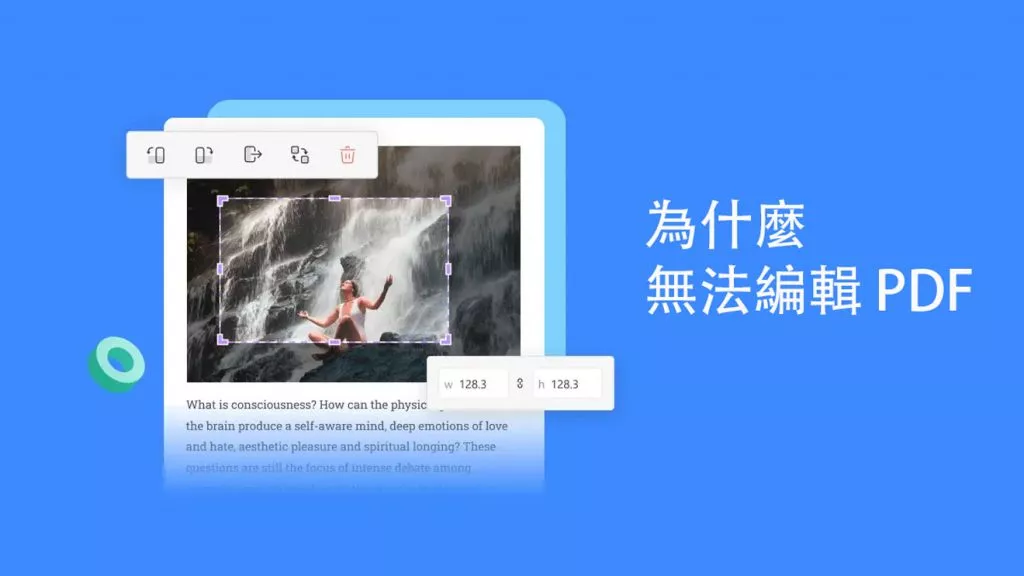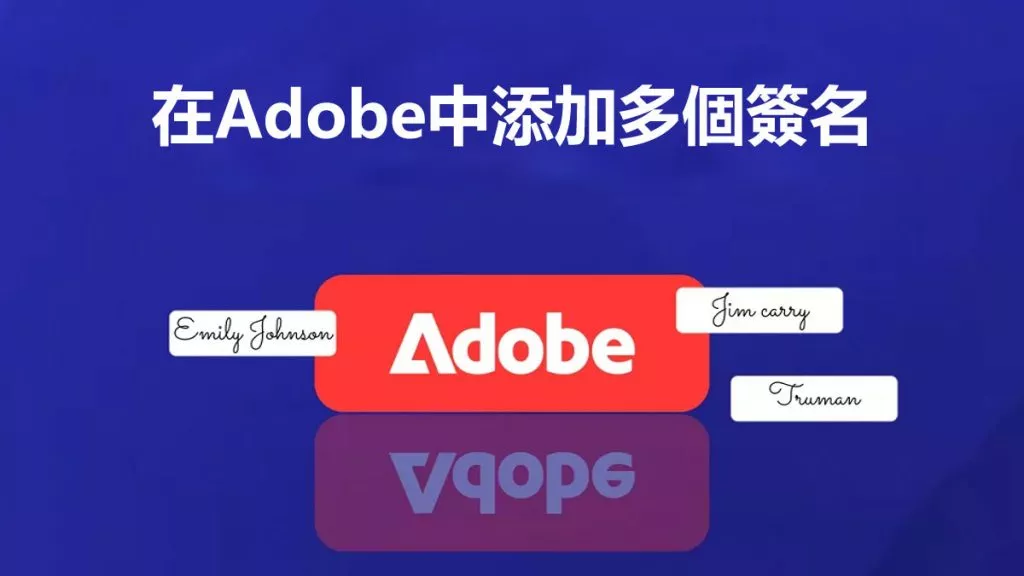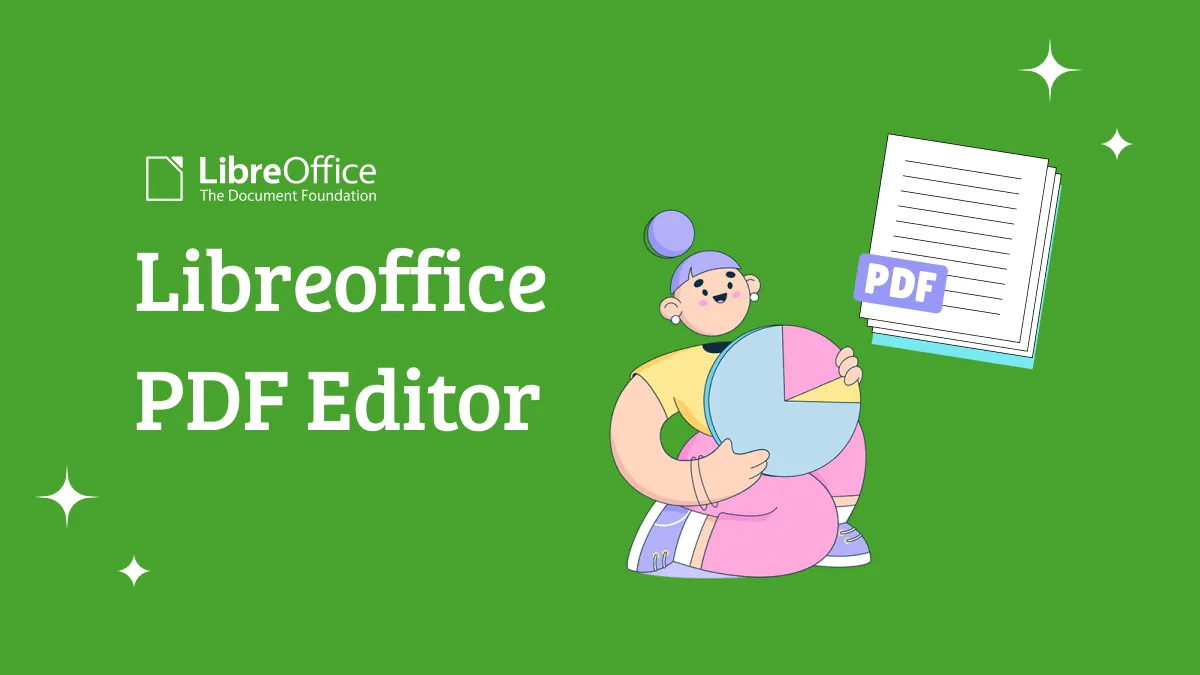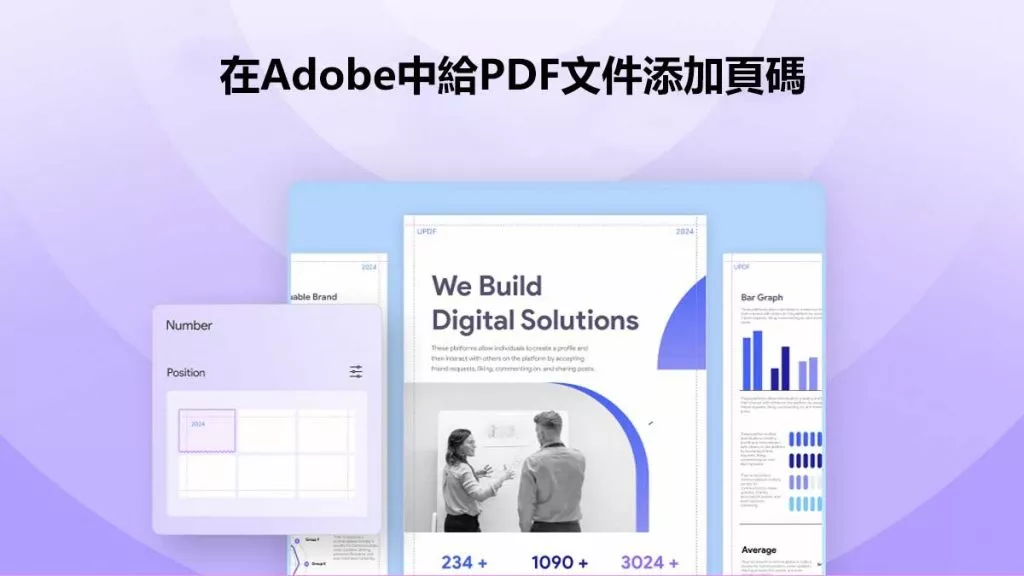當今 IT 革命世界的多樣化資料管理需求提出了一個明顯的問題,即編輯 PDF 文件以對資料進行必要的更改,而無需繁瑣的遞歸文件創建。
如果您正在瀏覽經濟實惠的解決方案來解決這個問題,請嘗試使用Icecream PDF 編輯器,這是一個用於建立和編輯 PDF 檔案的絕佳工具。它可以註釋、填寫表格、編輯和管理 PDF 頁面。除了可以自由執行所有基本 PDF 任務之外,該工具還可以確保您的資料完全安全。
Icecream PDF 編輯器的最佳替代品
如上所述,Icecream PDF 編輯器是一個值得信賴的選擇,可以滿足幾乎所有基本的 PDF 編輯需求。然而,如果您熱衷於尋找Icecream PDF 編輯器的最佳替代品,您可以選擇UPDF 編輯器,而不必再三考慮其它工具。
Windows • macOS • iOS • Android 100% 安全性
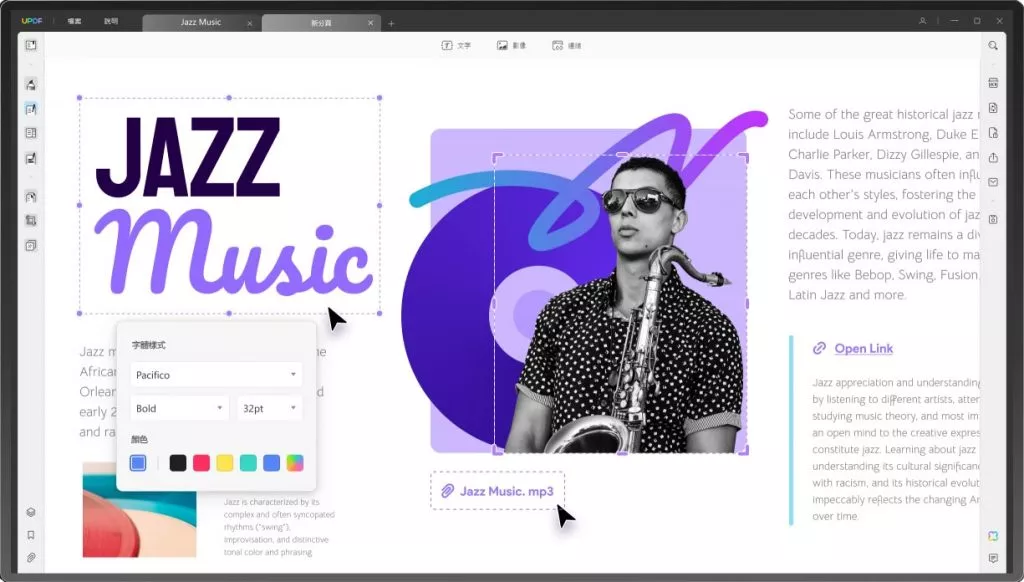
說到UPDF編輯器,該工具可以說是一款一體化的PDF軟體,它以美觀的互動介面歡迎您,使用起來簡單方便。您被授予對該工具的存取權限,並且可以使用該工具以最輕鬆且及時的方式執行幾乎所有與 PDF 相關的任務。
以下功能使 UPDF 編輯器成為可靠的 PDF 工具:
- PDF 編輯功能
PDF編輯器可以為您提供多種PDF編輯選項,例如在PDF文件中新增和刪除文字、在文件本身中編輯和修改PDF文字等。裁剪、旋轉、刪除、取代和提取 PDF 文件上的圖像。
- 閱讀、檢視和註釋 PDF
UPDF 工具不僅是一個出色的編輯器,也是一個舒適的 PDF 閱讀器和檢視器應用程式。您可以進一步使用該工具透過反白、下劃線和刪除 PDF 文字來註釋 PDF 文件,同時還可以自由地在 PDF 文件中鍵入文字和做筆記。
- 管理 PDF 頁面
該工具附帶了一個強大的工具,可同時讓您透過提取、旋轉、刪除、分割、插入和替換文件頁面的選項靈活地管理 PDF 文件頁面。
UPDF 是世界上最好的 PDF 編輯器工具,它具有用戶凝聚力、美觀且方便的介面,一切都為您提供愉快且令人滿意的 PDF 工作體驗。該工具以其速度快、高效能的特點,進一步強調及時的工作效率。
如何使用 UPDF 編輯 PDF 文件?
當嘗試使用 UPDF 編輯器編輯 PDF 文件時,請按照以下步驟進行操作:
第1步:進入編輯模式
在您的系統中啟動 UPDF 工具並進入編輯器的歡迎介面。開啟您的 PDF 文件。在左側功能表列中,點選「編輯 PDF」即可進入編輯模式,並可存取編輯工具列。
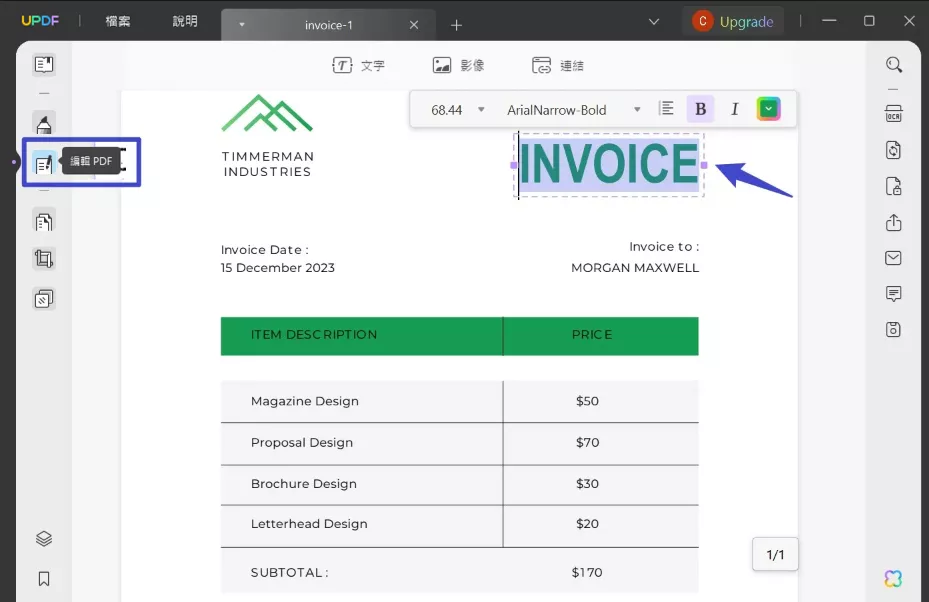
步驟 2:編輯 PDF 文件
要編輯文本,您可以單擊要編輯的文本,您將看到紫色編輯框,您可以在其中編輯PDF文件中的文本。該工具以無縫、快速、方便的方式確保您像編輯簡單的 Word 文件一樣舒適。您也可以新增、刪除和修改文件中的段落和文字。
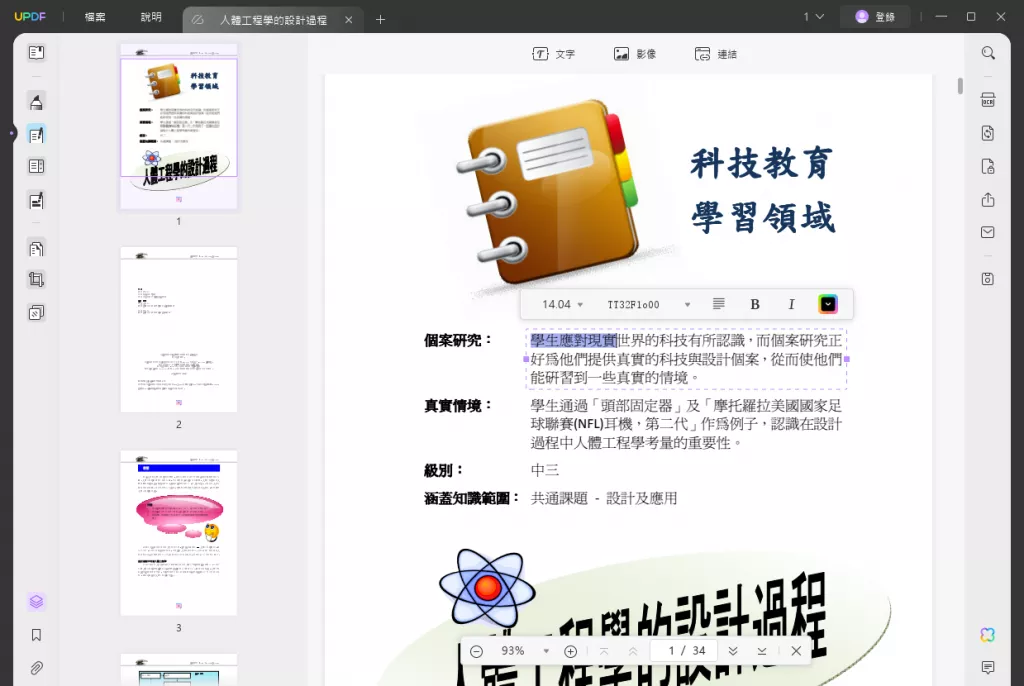
如果要為 PDF 新增文本,請點擊編輯工具列中的「文本」圖標,然後將遊標拖曳到 PDF 中要新增文本的位置。將建立一個文字框,您可以輕鬆地將所需的文字新增至文件中。然而,這是一個可選功能。
您也可以選擇特定文字來變更其字體、縮排、顏色和字體大小。所有文字編輯選項都可以在編輯工具列中使用。

除了文字編輯之外,UPDF 工具還允許您編輯 PDF 文件上的圖像。只需選擇所需的圖像,然後根據您的選擇嘗試裁剪、提取、替換和旋轉相同的圖像。
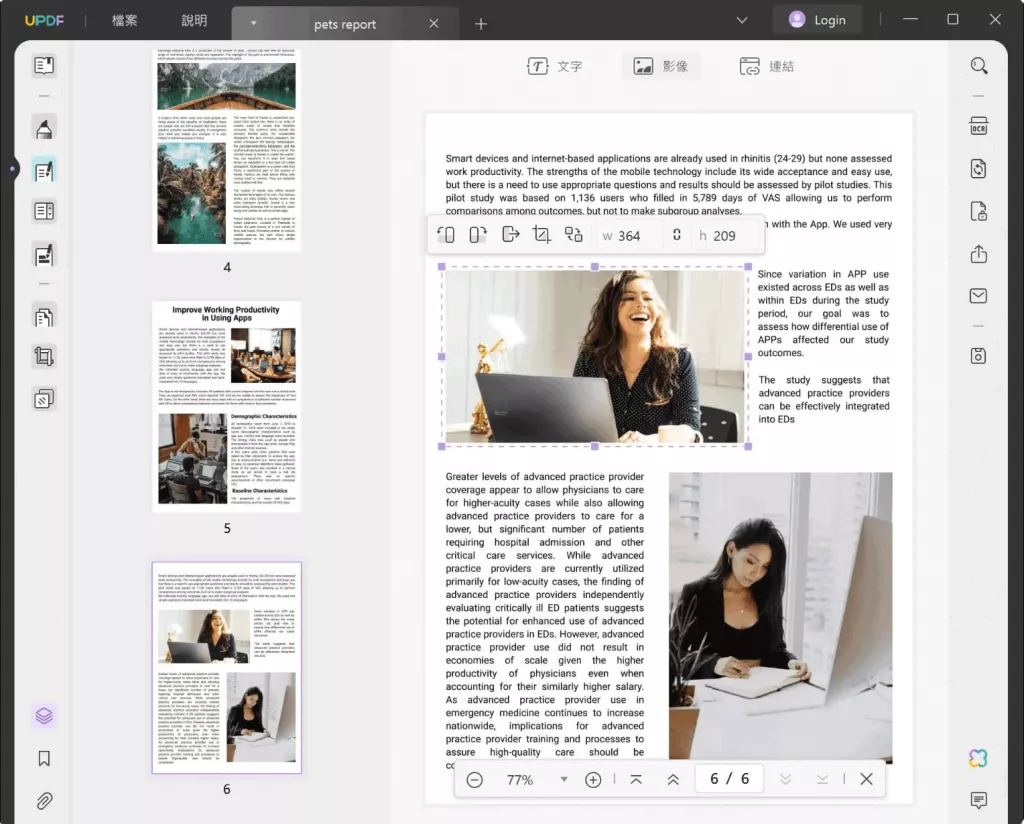
有關如何在 Windows 上編輯 PDF 文件的影片教學
Windows • macOS • iOS • Android 100% 安全性
如何使用 Icecream PDF Editor Pro 編輯 PDF
請依照以下步驟嘗試使用 Icecream PDF 編輯器編輯 PDF 文件:
第 1 步:下載、安裝並啟動編輯器
導航到該軟體的官方網站,將Icecream PDF Editor 免費下載到您的 Windows 支援的設備,然後在您的系統中安裝並啟動該軟體。
第 2 步:開啟您的 PDF 文件
在工具主介面的中央,按一下「開啟...」按鈕,開啟所需的 PDF 文件進行編輯。您也可以透過導覽至頂部工具列中的「檔案」標籤來選擇檔案。您也可以使用傳統的「拖放」方法將 PDF 檔案新增至該工具的編輯器視窗。
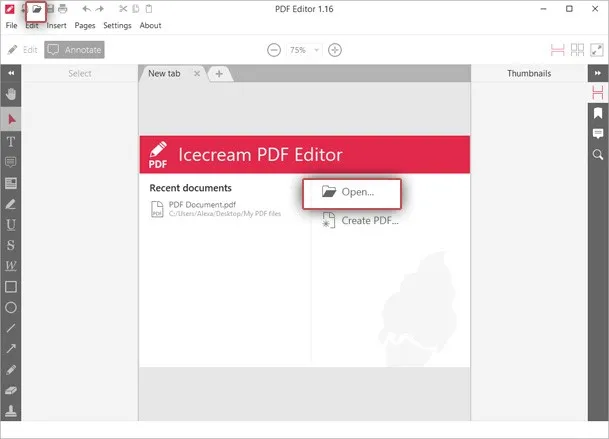
第三步:進入「編輯」模式
導覽至軟體視窗的左上角,點擊「編輯」按鈕進入編輯模式,您可以在其中修改您的PDF文件。
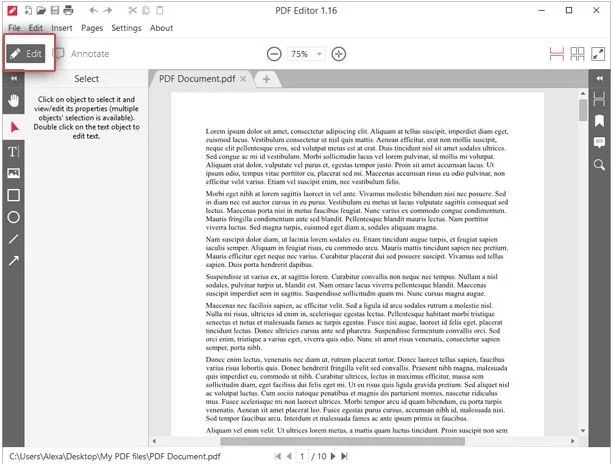
步驟 4:我可以使用 PDF 編輯器 Icecream 編輯 PDF
使用該軟體編輯 PDF 文字有兩種方法:
- 使用預設的“選擇”工具,您只需找到所需的文本,雙擊即可!您可以對文字進行所需的變更。
- 導覽至左側的編輯器面板並選擇“新增/編輯文字”工具。將遊標移至包含所需文字的行,然後按一下要進行變更的點。您可以根據您的選擇自由設定特定的文字大小、調整文字對齊方式以及設定文字格式。滿意後,點擊文字以外的任意位置以儲存您的工作。您也可以使用“Ctrl + Enter”命令。
第 5 步:儲存您的更改
您可以使用「Ctrl + S」命令或導覽至「檔案」標籤中的「儲存」選項來儲存您的工作。若要將其另存為新文件,請從同一選項卡中選擇“另存為...”並指定新路徑和文件名稱。
結論
使用 Icecream PDF 編輯器編輯 PDF 需要五個步驟。這其實是很麻煩的。 UPDF 只需兩步驟即可輕鬆編輯 PDF。這是很多PDF編輯器做不到的。 UPDF則不一樣,它不需要任何經驗,就可以輕鬆上手操作。不要猶豫,立即下載並試用。當您開始使用它時,您會愛上它。
Windows • macOS • iOS • Android 100% 安全性
 UPDF
UPDF
 Windows
Windows Mac
Mac iPhone/iPad
iPhone/iPad Android
Android UPDF AI 在線
UPDF AI 在線 UPDF 數位簽名
UPDF 數位簽名 PDF 閱讀器
PDF 閱讀器 PDF 文件註釋
PDF 文件註釋 PDF 編輯器
PDF 編輯器 PDF 格式轉換
PDF 格式轉換 建立 PDF
建立 PDF 壓縮 PDF
壓縮 PDF PDF 頁面管理
PDF 頁面管理 合併 PDF
合併 PDF 拆分 PDF
拆分 PDF 裁剪 PDF
裁剪 PDF 刪除頁面
刪除頁面 旋轉頁面
旋轉頁面 PDF 簽名
PDF 簽名 PDF 表單
PDF 表單 PDF 文件對比
PDF 文件對比 PDF 加密
PDF 加密 列印 PDF
列印 PDF 批量處理
批量處理 OCR
OCR UPDF Cloud
UPDF Cloud 關於 UPDF AI
關於 UPDF AI UPDF AI解決方案
UPDF AI解決方案  AI使用者指南
AI使用者指南 UPDF AI常見問題解答
UPDF AI常見問題解答 總結 PDF
總結 PDF 翻譯 PDF
翻譯 PDF 解釋 PDF
解釋 PDF 與 PDF 對話
與 PDF 對話 與圖像對話
與圖像對話 PDF 轉心智圖
PDF 轉心智圖 與 AI 聊天
與 AI 聊天 PDF 轉成 Word
PDF 轉成 Word PDF 轉成 Excel
PDF 轉成 Excel PDF 轉成 PPT
PDF 轉成 PPT 使用者指南
使用者指南 技術規格
技術規格 產品更新日誌
產品更新日誌 常見問題
常見問題 使用技巧
使用技巧 部落格
部落格 UPDF 評論
UPDF 評論 下載中心
下載中心 聯絡我們
聯絡我們